进入pe后,找不到固态硬盘怎么解决?
建议进入BIOS,看是否检测到硬盘。如果没有则需更换硬盘。如果有就更改SATA硬盘控制器模式设置为IDE,或者使用win8 PE都可以识别硬盘。一、进入PE系统后找不到硬盘该怎么办?进入PE系统后找不到硬盘的主要原因是硬盘用的是AHCI模式,而使用的的PE版本较老不支持硬盘的AHCI模式读取,那么只需要下载最新版本的PE,然后再进行安装到U盘,一般都可解决。进入PE系统之后就可以正常查看到硬盘各个分区里的内容了。或者也可以到BIOS里,到高级那里将硬盘的接口模式SATA,把AHCI改成IDE即可,进入PE后就可以看到您的各种硬盘分区了。使用完PE恢复好系统之后,别忘了把它改回来即可。二、解决方法:既然是硬盘模式不兼容的缘故,我们就要对症下药,进行bios设置修改硬盘模式。1、重启电脑,待出现开机画面后按相应快捷键进入bios设置界面。一般进入bios设置界面的快捷键是del、F2或F1其中之一,用户可以挨个尝试。进入界面后,通过键盘上的左右方向键切换到“Advanced菜单”下,然后通过上下方向键移动光标选择“SATA Configuration”。2、接着按回车键打开SATA Mode Section窗口,可以看到IDE和AHCI两个选项,在这里,我们选择IDE选项,并按回车键确认,最后按F10键保存修改设置即可。3、执行完上述操作后,当我们再次进入pe系统就可以看到电脑硬盘了。
本人亲测,f2进bios.然后f7,advanced下进入SATA configuration, 把sata mode selection模式改成ahci然后再进去pe就可以看见所有硬盘了,系统文件进去硬盘以后,安装之前在把模式改的回去安装
刚遇到这问题,你进入pe系统之后看下分区工具里面是不是有个没有分区的固态硬盘,分区完毕之后就可以在安装了。
可以下载最新版本的PE,安装到U盘;也可以进入到电脑bios设置修改硬盘模式。
主板上有两个以上M2插座,把M2硬盘换一个位置,用DiskGenius删除全部分区,重新再分区。
本人亲测,f2进bios.然后f7,advanced下进入SATA configuration, 把sata mode selection模式改成ahci然后再进去pe就可以看见所有硬盘了,系统文件进去硬盘以后,安装之前在把模式改的回去安装
刚遇到这问题,你进入pe系统之后看下分区工具里面是不是有个没有分区的固态硬盘,分区完毕之后就可以在安装了。
可以下载最新版本的PE,安装到U盘;也可以进入到电脑bios设置修改硬盘模式。
主板上有两个以上M2插座,把M2硬盘换一个位置,用DiskGenius删除全部分区,重新再分区。

重装系统pe分区里面没有固态硬盘,只有机械硬盘,固态显示在其他设备里面,这个要怎么办呀?
你先把机械硬盘拆下来,等完全安装好了系统之后再装上去, 另外,如果是sata接口的固态,最好接到主板上标识sata0或者sata1的接口上。 如果说你这样做了之后,进入PE还是不能看到这个固态,那就说明一件事,你这个固态硬盘坏了……
固态有进行格式化吗?新装得硬盘都需要格式化,我看你的固态应该是用的其他设备连接都没有驱动。
先进入pe系统 再用pe系统自带的硬盘分区软件来把对应的固态分区即可
改bios里面硬盘模式 IDE和AHCI切换 那个能读到固态选那个
固态有进行格式化吗?新装得硬盘都需要格式化,我看你的固态应该是用的其他设备连接都没有驱动。
先进入pe系统 再用pe系统自带的硬盘分区软件来把对应的固态分区即可
改bios里面硬盘模式 IDE和AHCI切换 那个能读到固态选那个

进入PE系统之后找不到固态硬盘
PE版本太低,不识别固态硬盘。更新新版PE启动系统。 这里以U深度U盘启动制作为例: 1、在电脑下载安装u深度u盘启动盘制作工具。打开下载好的安装包,点击窗口中立即安装。 2、等待安装完成后,点击"立即体验"打开u深度u盘启动盘制作工具。 3、打开u深度u盘启动盘制作工具,将准备好的u盘插入电脑usb接口,等待自动识别所插入的u盘。随后无需修改界面中任何选项,与下图所示参数选项一致之后点击“开始制作”即可。 4、这时会出现一个弹窗警告:“本操作将会删除所有数据,且不可恢复”,若u盘中存有重要资料,可将资料备份至本地磁盘中,确认备份完成或者没有重要资料后我们点击“确定”执行制作。 5、制作u盘启动盘过程大约需要2-3分钟左右的时间,在此期间请耐心等待并不要进行其他操作,以保证制作过程顺利完成。 6、u盘启动盘制作完成后,会弹出新的提示窗口,对此我们点击“是”对制作完成的u盘启动盘进行模拟启动测试,测试u盘启动盘是否可用。 7、若在模拟启动中看到如下界面,说明我们的u盘启动盘已制作成功(注意:模拟启动界面仅供测试使用,请勿进一步操作),最后按组合键“Ctrl+Alt”释放出鼠标,点击右上角的关闭图标退出模拟启动界面。
现在电脑大多采用SATA硬盘,所以需要SATA驱动,而XP及以下的系统没有带SATA驱动程序,它们只适合PATA硬盘,不适合SATA硬盘,如果U盘或光盘中的PE中也没带有SATA驱动,就会认不出硬盘,不过现在版本比较新的PE都开始带有SATA驱动,但大多还是老式的PE版本,所以出现这个不识硬盘的问题还是很多的。各种牌子的电脑修改硬盘模式的方法:先以联想为例,先在它的BIOA中修改硬盘模式,联想会有几种类型,这里会尽可能多的罗列出现。联想进BIOS的键为F2,有的为Del或其它的键,根据自已的电脑按键不同进行选择。联想第一种硬盘模式设置方法:1,进入BIOS后,显示的是Main这个界面,要把光标移到Config这个选项上来。2,然后在Config选项下,找到SerlalATA(SATA)这一项,这一项就是硬盘模式,选定它,按Enter键。3,进入SerlalATA(SATA)子窗口后,将SATAControllerModeOption这一项的值由AHCI接口改为IDE接口或Compatible。4,然后在Restart选项,选择ExitSaveChanges这一项,其中文意思是退出并保存设置,也可以按F10进行保存退出,重启电脑后,即可在PE中看到硬盘盘符。联想第二种硬盘模式设置方法:前面进入BIOS细节就不讲述了,只讲述找到硬盘模式这个地方就可以了,这个硬盘模式在Configuration选项,其硬盘模式这一项为SATAControllerMode。将其值改为IDE或Compatible就可以了,按F10保存退出。戴尔Dell第一种硬盘模式设置方法:戴尔电脑进入BIOS后,其硬盘模式在Advanced选项,然后在其下找到SATAMode这一项,将其值由AHCI改ATA即可,按F10保存退出。戴尔Dell第二种硬盘模式设置方法:另一个类型也是在Advanced这一项,找到其下的SATAOperation这一项,将其值由AHCI改为IDE就可以了,按F10保存退出。宏基acer硬盘模式设置方法:进入BIOS之后,选择Main选项,找到其下的SATAMode这一英,将其值由AHCI改为IDE,按F10保存退出。华硕ASUS第一种硬盘模式设置方法:1,进入华硕的BIOS,选择Main选项,然后在其界面下选择SATAConiguration这一项,按Enter进入子项。2,在子窗口中,将SATAConfiguration这一项的值由Enhanced(增强型)改为Compatible(兼容型),然后再把,ConfigurationSATAas的值,由AHCI改为IDE即可,按F10保存退出。华硕ASUS第二种硬盘模式设置方法:这个硬盘模式在Advanced这个选项下面,将HDCConfigureas的值,由AHCI改为IDE,同样要按F10保存退出。惠普硬盘模式设置方法:惠普的硬盘模式在Main之下,找到SATAEmulation这一项,将其值由AHCI改为IDE就行,F10保存。神舟硬盘模式设置方法:进入神舟BIOS,选择Advanced选项,将HDCConfigureas这一项的值由AHCI改为IDE即可,F10保存。启动U盘设置方法:如果是带有SATA驱动的PE盘,可以选择其中的“以上PE蓝黑屏无法进入不认硬盘方案”这一项,即可加载SATA驱动,进入PE后,就能找到硬盘盘符。
[故障描述]开机找不到硬盘,试了多种方法均无效,连DOS都进不去。 [解决方法]1. 在CMOS设置中屏蔽硬盘,这时机器就可以从软盘引导。2.用DM启动盘启动计算机,启动DM万用版,选"(A)dvanced Options(高级选项) -> (M)aintenanceOptions(维护选项) -> (U)tilities实用工具) -> Zero Fill Drive(扇区充零)", 对硬盘充零. 充零时不必做完, 可以在零填充一开始后,就可以立即敲esc键停止它. 3. 此时硬盘就像从未分过区的新硬盘一样,可以重新分区了
PE版本太低了,应该用win8PE并且带有UEFI启动的。百度找下U启动重新做一个。
固态硬盘分区和格式化过了吗? 你看看硬盘管理中有没有
现在电脑大多采用SATA硬盘,所以需要SATA驱动,而XP及以下的系统没有带SATA驱动程序,它们只适合PATA硬盘,不适合SATA硬盘,如果U盘或光盘中的PE中也没带有SATA驱动,就会认不出硬盘,不过现在版本比较新的PE都开始带有SATA驱动,但大多还是老式的PE版本,所以出现这个不识硬盘的问题还是很多的。各种牌子的电脑修改硬盘模式的方法:先以联想为例,先在它的BIOA中修改硬盘模式,联想会有几种类型,这里会尽可能多的罗列出现。联想进BIOS的键为F2,有的为Del或其它的键,根据自已的电脑按键不同进行选择。联想第一种硬盘模式设置方法:1,进入BIOS后,显示的是Main这个界面,要把光标移到Config这个选项上来。2,然后在Config选项下,找到SerlalATA(SATA)这一项,这一项就是硬盘模式,选定它,按Enter键。3,进入SerlalATA(SATA)子窗口后,将SATAControllerModeOption这一项的值由AHCI接口改为IDE接口或Compatible。4,然后在Restart选项,选择ExitSaveChanges这一项,其中文意思是退出并保存设置,也可以按F10进行保存退出,重启电脑后,即可在PE中看到硬盘盘符。联想第二种硬盘模式设置方法:前面进入BIOS细节就不讲述了,只讲述找到硬盘模式这个地方就可以了,这个硬盘模式在Configuration选项,其硬盘模式这一项为SATAControllerMode。将其值改为IDE或Compatible就可以了,按F10保存退出。戴尔Dell第一种硬盘模式设置方法:戴尔电脑进入BIOS后,其硬盘模式在Advanced选项,然后在其下找到SATAMode这一项,将其值由AHCI改ATA即可,按F10保存退出。戴尔Dell第二种硬盘模式设置方法:另一个类型也是在Advanced这一项,找到其下的SATAOperation这一项,将其值由AHCI改为IDE就可以了,按F10保存退出。宏基acer硬盘模式设置方法:进入BIOS之后,选择Main选项,找到其下的SATAMode这一英,将其值由AHCI改为IDE,按F10保存退出。华硕ASUS第一种硬盘模式设置方法:1,进入华硕的BIOS,选择Main选项,然后在其界面下选择SATAConiguration这一项,按Enter进入子项。2,在子窗口中,将SATAConfiguration这一项的值由Enhanced(增强型)改为Compatible(兼容型),然后再把,ConfigurationSATAas的值,由AHCI改为IDE即可,按F10保存退出。华硕ASUS第二种硬盘模式设置方法:这个硬盘模式在Advanced这个选项下面,将HDCConfigureas的值,由AHCI改为IDE,同样要按F10保存退出。惠普硬盘模式设置方法:惠普的硬盘模式在Main之下,找到SATAEmulation这一项,将其值由AHCI改为IDE就行,F10保存。神舟硬盘模式设置方法:进入神舟BIOS,选择Advanced选项,将HDCConfigureas这一项的值由AHCI改为IDE即可,F10保存。启动U盘设置方法:如果是带有SATA驱动的PE盘,可以选择其中的“以上PE蓝黑屏无法进入不认硬盘方案”这一项,即可加载SATA驱动,进入PE后,就能找到硬盘盘符。
[故障描述]开机找不到硬盘,试了多种方法均无效,连DOS都进不去。 [解决方法]1. 在CMOS设置中屏蔽硬盘,这时机器就可以从软盘引导。2.用DM启动盘启动计算机,启动DM万用版,选"(A)dvanced Options(高级选项) -> (M)aintenanceOptions(维护选项) -> (U)tilities实用工具) -> Zero Fill Drive(扇区充零)", 对硬盘充零. 充零时不必做完, 可以在零填充一开始后,就可以立即敲esc键停止它. 3. 此时硬盘就像从未分过区的新硬盘一样,可以重新分区了
PE版本太低了,应该用win8PE并且带有UEFI启动的。百度找下U启动重新做一个。
固态硬盘分区和格式化过了吗? 你看看硬盘管理中有没有

华硕微pe进去找不到固态盘怎么解决
摘要华硕ASUS第一种硬盘模式设置方法:1、进入华硕的BIOS,选择Main选项,然后在其界面下选择SATA Coniguration这一项,按Enter进入子项。2、在子窗口中,将SATA Configuration这一项的值由Enhanced(增强型)改为Compatible(兼容型),然后再把Configuration SATA as的值,由AHCI改为IDE即可,按F10保存退出。
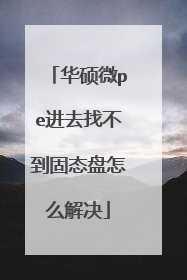
我电脑在装系统,在设置第一启动项时怎么看不到固态硬盘?有图!!??
在设置第一启动项时看不到固态硬盘原因是操作问题,先安装系统,然后再固态硬盘分区,具体如下: 准备材料:U盘启动盘 1、把U盘启动盘插入电脑USB接口,开机按键盘del然后进入BIOS。 2、进入后找到BIOS里面的Boot下的“Advanced BIOS Features”。如图 3、然后找到“Hard Disk Boot Priority”如图示。 4、之后选择USB选项,好后按F10保存退出。 5、U盘启动设置好退出后,系统会自动运行进入到这个界面。如图。选择第二项回车。 6、进入pe系统后会自动启动“pe装机工具”(如果没有话可以在桌面找到快快捷方式双击启动)。如图,选择系统镜像ios,记得选在C盘安装,然后确定。 7、选择“格式化分区”勾选“完成后重启”。如图。然后点击确定。 8、安装好后会弹出提示窗口,点确定重启。 9、到这里新硬盘装系统就完成了。

